如何在 WordPress 表單中添加優惠券代碼字段? (輕鬆 2022 指南)
已發表: 2022-11-21想知道如何在 WordPress 表單中添加優惠券代碼字段? 我們將向您展示具體方法。
為任何電子商務網站添加數字優惠券是必不可少的。 您可以使用網站上的優惠券代碼輕鬆組織贈品和銷售。
在您的站點中使用優惠券系統的最簡單方法是將優惠券代碼字段添加到 WordPress 表單。 因此,用戶可以在該字段中輸入優惠券代碼併申請折扣或贈品。
因此,在本文中,您將學習如何在 WordPress 表單中添加優惠券代碼字段。 但在我們開始之前,讓我們簡要討論一下在表單中添加優惠券字段的優勢。
為什麼要在 WordPress 表單中添加優惠券代碼字段?
當然,優惠券最初是紙質的。 但虛擬優惠券在數字化時代也同樣出名。 隨著大流行期間在線購物的大幅增長,數字優惠券在 2022 年首次超過紙質優惠券。
這就是為什麼很多企業都推出了數字優惠券代碼,用戶可以申請這些代碼來獲得折扣和禮物。
您可以簡單地創建一個帶有優惠券代碼字段的 WordPress 表單。 然後用戶可以在字段中輸入他們的優惠券代碼以獲得指定的折扣。 簡單快捷!
以下是在 WordPress 表單中添加優惠券代碼字段的更多好處:
- 它鼓勵客戶嘗試他們通常不會嘗試的產品或服務。
- 它使您能夠獎勵常客。
- 它在聖誕節、黑色星期五等活動期間通過電子郵件營銷幫助產生潛在客戶。
因此,添加優惠券代碼字段可以成為您業務的有力武器。
為此,您需要一個像 Everest Forms 這樣好的表單構建器插件。 這個出色的拖放式 WordPress 優惠券插件帶有高級優惠券附加組件。
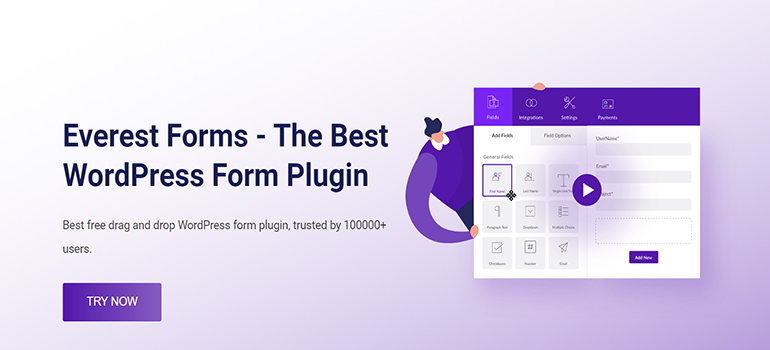
因此,您可以根據需要輕鬆創建任意數量的優惠券代碼,並將優惠券代碼字段添加到您的表單中。
話雖如此,讓我們直接進入內容。
如何使用 Everest Forms 在 WordPress 表單中添加優惠券代碼?
現在,要在您的 WordPress 表單中添加優惠券字段,只需按照以下簡單步驟操作:
第 1 步:安裝並激活 Everest Forms 和 Everest Forms Pro
首先,登錄到您的 WordPress 儀表板。 之後,安裝並激活 Everest Forms 和 Everest Forms Pro。
您必須安裝並激活 Everest Forms 的免費版和高級版。 您需要 Everest Forms 的高級版本才能安裝優惠券附加組件,因為它僅在高級計劃中可用。
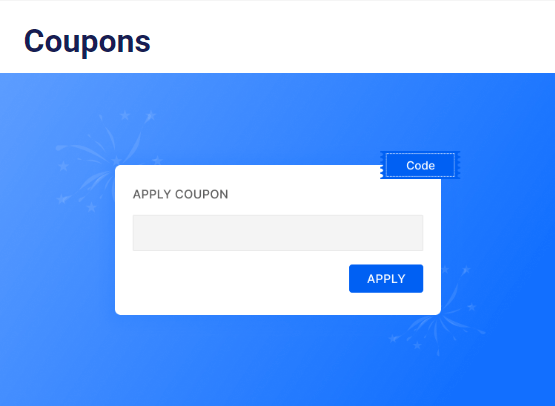
成功設置插件後,您可以繼續下一步。
第 2 步:安裝並激活優惠券附加組件
由於您擁有 Everest Forms 的專業版,您現在可以輕鬆安裝任何 Everest Forms 附加組件。 為此,導航至Everest Forms >> Add-on ,然後搜索Coupons附加組件。
然後,單擊Install Addon按鈕並按Activate 。 當狀態顯示Activated時,您將知道加載項已激活。
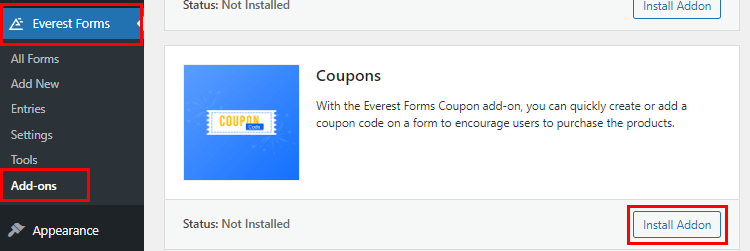
第 3 步:創建優惠券代碼
現在您已經安裝了附加組件,您可以根據需要生成各種優惠券代碼。 只需轉至Everest Forms >> Coupons並單擊Add New 。
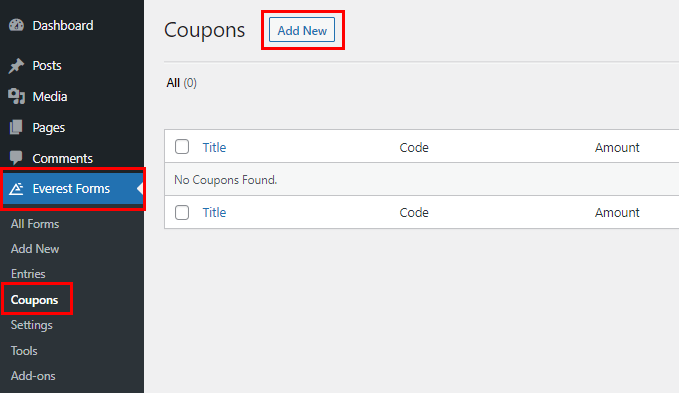
之後,您將被重定向到優惠券生成器頁面。 在這裡,您可以按如下方式編輯您的優惠券代碼:
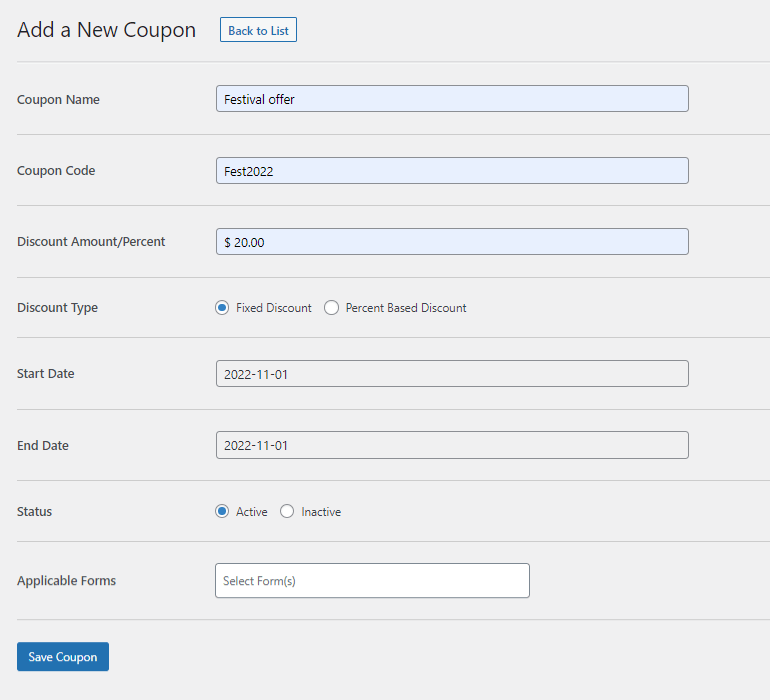
- 優惠券名稱:在此輸入優惠券的名稱。
- 優惠券代碼:實際的優惠券代碼在此處。 您可以輸入適合場合的相關代碼,例如“Fest2020”。
- 折扣金額/百分比:輸入您要授予用戶的折扣。
- 折扣類型:在固定折扣和基於百分比的折扣類型之間選擇。
- 開始日期:選擇折扣的開始日期。 優惠券代碼僅從該日期起有效。
- 結束日期:選擇折扣結束的日期。 優惠券代碼僅在此日期之前有效。
- 狀態:您可以將優惠券的狀態設置為有效或無效。
- 適用表格:選擇您希望此優惠券代碼適用的表格。 您還可以通過按住 Ctrl 鍵來選擇多個表單。
- 最後,點擊保存優惠券按鈕以成功創建優惠券。
第 4 步:在您的 WordPress 表單中添加優惠券代碼字段
接下來,您必須創建一個表單,您可以在其中添加優惠券代碼字段。 因此,導航至Everest Forms >> 添加新的. 您會在“添加新表單”頁面上找到一組預先構建的表單模板。 但是,您也可以使用“從頭開始”選項從頭開始。

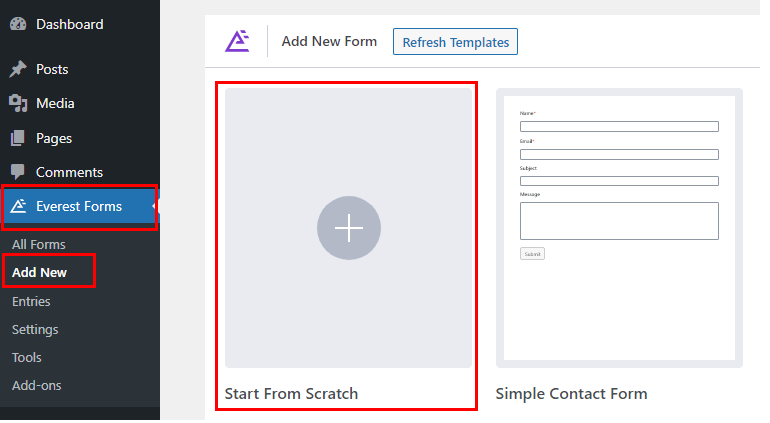
為您的表單命名並單擊Continue ; 我們將其命名為“優惠券表格”。
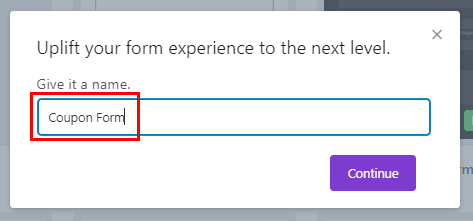
現在,將打開一個表單生成器窗口。 在構建器的左側,您會找到所有可用的表單字段。 向下滾動時,您會在付款字段下看到優惠券字段。 將右側的字段拖放到所需區域。
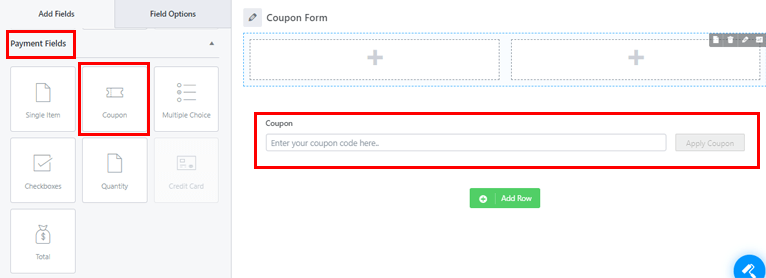
您可以按照相同的方式為表單添加任意數量的字段。
此外,您可以自定義優惠券字段以及表單中的其他字段。 只需單擊要自定義的字段,其字段選項就會出現在左側。
例如,您可以對優惠券字段進行以下更改:
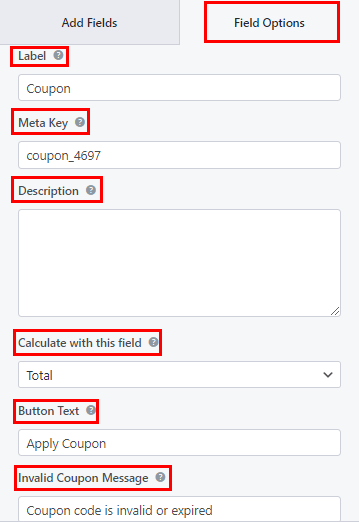
- 標籤:您可以通過輸入您想要的內容來更改優惠券字段的標籤。
- Metakey :Metakey 將字段數據存儲在您的數據庫中,並在需要時檢索它。
- 描述:您可以在此處輸入表單字段描述的文本。
- 使用此字段計算:在這裡,您可以選擇要使用其值來計算優惠券折扣的字段。
- 按鈕文本:這讓您可以編輯應用優惠券的按鈕文本。
- 優惠券無效消息:添加無效優惠券消息,讓用戶知道優惠券是否無效或過期。
同樣,向下滾動Advanced Options ,您會在其中找到:
- 佔位符文本:使用此選項,您可以為表單字段佔位符添加文本。
- 隱藏標籤:您還可以通過啟用此選項來隱藏您的標籤。
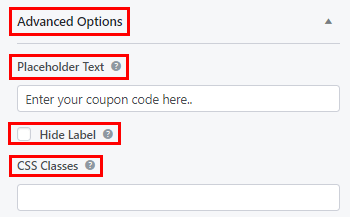
如果需要,您可以使用啟用條件邏輯選項將條件邏輯應用於字段。
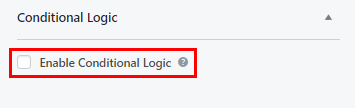
同樣,自定義其餘的表單字段,然後點擊頂部的“保存”按鈕。
第 5 步:將表單添加到網站
最後一步是在您的網站上顯示表單,以便用戶填寫並提交。
您需要做的就是從構建器的頂部複製您剛剛創建的表單的短代碼。
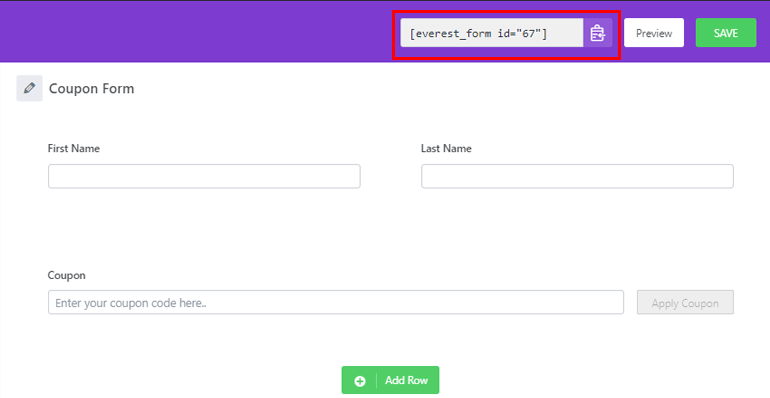
然後,創建一個將顯示優惠券表單的新頁面或帖子。 在 Gutenberg 編輯器中,按添加塊 (+)按鈕。 搜索簡碼塊並將其添加到頁面。

現在,粘貼您之前複製的表單簡碼,然後點擊發布按鈕。 而已! 您的帶有優惠券代碼的 WordPress 表單現在將顯示在您的網站上。
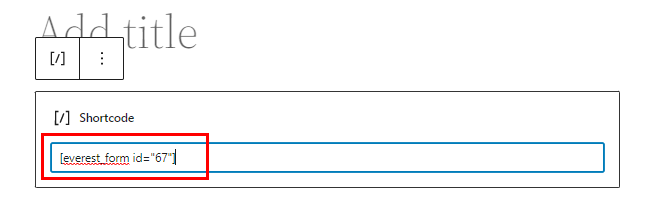
或者,您可以使用Everest Forms塊而不是Shortcode塊。 單擊添加塊 (+)按鈕並蒐索Everest Forms塊。
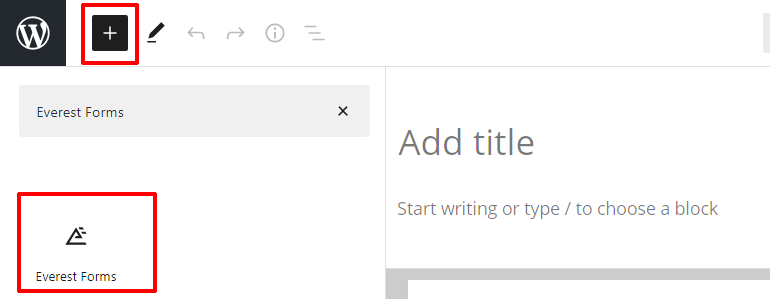
將其添加到頁面並從下拉列表中選擇您的 WordPress 優惠券代碼表單。
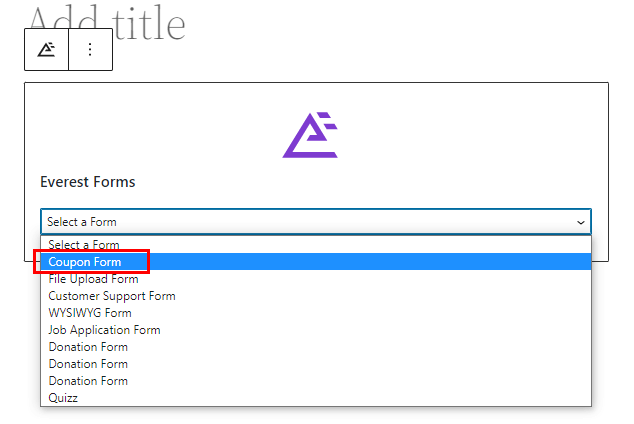
最後,點擊頂部的發布按鈕。
包起來!
使用 Everest Forms 在您的 WordPress 表單中添加優惠券代碼字段非常快捷。 此外,您只需點擊幾下即可創建和自定義無限的優惠券代碼。
除了優惠券代碼字段,您還可以使用 Everest Forms 在您的表單中添加 WYSIWYG 字段。 更好的是,您還可以自定義表單的樣式。
這個強大插件的功能是無限的。 您可以隨時在我們的博客上閱讀 Everest Forms 提供的所有內容。 對於簡單的視頻教程,您可以訂閱我們的 YouTube 頻道。
最後,對於未來的更新,請在 Facebook 和 Twitter 上關注我們。
